Surface không nhận chuột: Nguyên nhân và cách khắc phục
Bạn đang sử dụng Surface để làm việc hay học tập, nhưng bỗng dưng chuột không hoạt động? Dù là chuột không dây, Bluetooth hay chuột cắm cổng USB, tình trạng “Surface không nhận chuột” khiến bạn bối rối và gián đoạn công việc.
Bài viết dưới đây sẽ giúp bạn hiểu rõ nguyên nhân và hướng dẫn chi tiết cách xử lý lỗi Surface không nhận chuột dễ thực hiện và phù hợp với mọi dòng Microsoft Surface như Surface Pro, Surface Laptop, Surface Book hay Surface Go.

Tại sao Surface không nhận chuột?
Trình điều khiển lỗi thời hoặc bị hỏng
Trình điều khiển (driver) đóng vai trò như “cầu nối” giữa phần cứng – chẳng hạn như chuột – và hệ điều hành Windows. Chuột Surface của bạn có thể ngừng hoạt động nếu trình điều khiển chuột đã lỗi thời hoặc bị hỏng. Bạn có thể cần cài đặt lại trình điều khiển để chuột hoạt động bình thường trở lại.
Các vấn đề về ghép nối và kết nối
Các vấn đề về ghép nối và kết nối có thể khiến chuột của bạn ngừng hoạt động bình thường. Nếu bộ thu USB được kết nối với máy tính bị lỗi, bạn có thể gặp tình trạng chậm và thậm chí dừng đột ngột khi sử dụng chuột. Ngoài ra, nếu trình điều khiển Bluetooth của bạn đã lỗi thời, Surface của bạn có thể không ghép nối được với chuột không dây.
Dưới đây là một số nguyên nhân phổ biến liên quan đến kết nối:
→ Chuột chưa được ghép nối đúng cách: Khi ghép nối lần đầu hoặc sau khi reset, nếu bạn không thực hiện đúng thứ tự kết nối, Surface sẽ không nhận diện được thiết bị.
→ Tín hiệu Bluetooth yếu hoặc bị nhiễu: Khoảng cách giữa Surface và chuột quá xa, hoặc có vật cản/thiết bị khác gây nhiễu (như tai nghe không dây, Wi-Fi 2.4GHz…) có thể làm gián đoạn tín hiệu.
→ Chuột bị ngắt kết nối do tiết kiệm pin: Một số dòng chuột sẽ tự động ngắt Bluetooth nếu không hoạt động trong vài phút, và có thể không tự kết nối lại.
→ Lỗi phần mềm hoặc xung đột kết nối: Khi Surface có quá nhiều thiết bị Bluetooth đang kết nối hoặc hệ điều hành bị lỗi, việc ghép nối chuột mới có thể bị chặn hoặc hoạt động không ổn định.
→ Cổng USB (với chuột không dây có đầu thu) bị lỗi hoặc không tương thích: Trường hợp này thường gặp với Surface dùng cổng chuyển đổi. Cổng hoặc đầu USB lỏng, gỉ hoặc không đủ nguồn có thể khiến chuột không hoạt động.
Pin chết
Đối với các loại chuột không dây, đặc biệt là chuột sử dụng pin rời hoặc pin sạc, pin yếu hoặc đã chết là một trong những nguyên nhân đơn giản nhưng phổ biến nhất khiến Surface không nhận chuột.
Dưới đây là các tình huống thường gặp:
→ Pin yếu khiến chuột hoạt động chập chờn: Khi pin gần cạn, chuột có thể vẫn sáng đèn nhưng tín hiệu truyền đến Surface sẽ không ổn định, gây hiện tượng giật lag hoặc mất kết nối liên tục.
→ Pin chết hoàn toàn: Chuột không còn phản hồi dù đã bật nguồn hoặc nhấn nút kết nối. Trong trường hợp này, Surface sẽ không thể nhận diện được chuột dù driver và kết nối Bluetooth/USB hoàn toàn bình thường.
→ Pin lắp sai hoặc tiếp xúc kém: Nếu pin không được lắp đúng chiều, hoặc phần tiếp xúc giữa pin và mạch bị oxy hóa, bám bụi, cũng có thể gây hiện tượng “không nhận chuột”.
→ Pin sạc bị chai (đối với chuột sạc): Sau thời gian dài sử dụng, pin sạc trong chuột có thể bị chai, khiến thời lượng sử dụng giảm mạnh hoặc không thể sạc đầy, gây ngắt kết nối đột ngột.
Hệ điều hành Windows lỗi thời
Một trong những nguyên nhân thường bị bỏ qua khi Surface không nhận chuột chính là hệ điều hành Windows chưa được cập nhật. Dù bạn đang dùng chuột có dây, chuột không dây hay Bluetooth, việc sử dụng phiên bản Windows lỗi thời có thể gây ra nhiều vấn đề về tương thích và hiệu suất.
Chuột bị hỏng
Một trong những nguyên nhân rõ ràng nhưng lại thường bị bỏ qua khi Surface không nhận chuột chính là chuột đã bị hỏng phần cứng. Dù bạn đã thử thay pin, đổi cổng, cập nhật driver hay khởi động lại máy – nhưng chuột vẫn không hoạt động? Rất có thể chính thiết bị chuột đã gặp vấn đề.
Dưới đây là những dấu hiệu cho thấy chuột của bạn có thể đã bị hỏng:
→ Không sáng đèn, không phản hồi: Nếu là chuột không dây hoặc Bluetooth, chuột không phát tín hiệu đèn (hoặc chỉ nhấp nháy chớp tắt bất thường), có thể bo mạch bên trong đã hỏng.
→ Cắm vào thiết bị khác vẫn không hoạt động: Đây là cách kiểm tra nhanh. Nếu chuột không hoạt động trên cả Surface và máy khác, thì gần như chắc chắn chuột đã hỏng.
→ Nút bấm, con lăn bị liệt hoặc đơ: Với chuột đã sử dụng lâu ngày, lỗi phần cứng như nút kẹt, con lăn không phản hồi… cũng khiến Surface không nhận dạng đúng chức năng của chuột.
→ Rơi, va đập, dính nước: Chuột từng bị rơi, va chạm mạnh hoặc vào nước rất dễ bị hư bo mạch.

Cách khắc phục sự cố Surface không nhận chuột
Nếu Surface không nhận chuột – dù là chuột Bluetooth, không dây hoặc có dây – hãy thử lần lượt các bước dưới đây để xác định và xử lý sự cố nhanh chóng:
Thử kết nối chuột với các thiết bị khác
Đây là bước kiểm tra đơn giản nhưng rất hiệu quả. Bạn chỉ cần cắm chuột vào một máy tính khác hoặc kết nối với điện thoại (nếu chuột hỗ trợ), để xem chuột có hoạt động không.
- Nếu chuột hoạt động tốt ở thiết bị khác: Vấn đề nằm ở Surface, có thể do phần mềm, trình điều khiển hoặc kết nối.
- Nếu chuột không hoạt động ở thiết bị khác: Rất có thể chuột đã bị hỏng, cần thay thế.
Lưu ý: Với chuột Bluetooth, hãy đảm bảo đã ngắt kết nối với thiết bị cũ trước khi ghép đôi với thiết bị mới.
Kiểm tra xem USB Dongle có hoạt động không
Nếu bạn đang sử dụng chuột không dây dùng USB Receiver (USB Dongle), hãy chắc chắn rằng:
- USB Dongle đã cắm chắc chắn vào cổng USB trên Surface.
- Thử chuyển USB Dongle sang cổng USB khác, đề phòng cổng cũ bị lỗi.
- Cắm USB Dongle vào máy tính khác để xem có nhận chuột không.
- Nếu vẫn không nhận, có thể USB Dongle đã hỏng.
- Nếu hoạt động bình thường, lỗi có thể đến từ phần mềm hoặc trình điều khiển trên Surface.
Mẹo nhanh: Tránh cắm USB Dongle vào hub USB không cấp đủ nguồn, vì có thể gây mất kết nối hoặc chập chờn.
Kiểm tra pin chuột
Với các loại chuột không dây (dùng Bluetooth hoặc USB receiver), pin yếu hoặc hết pin là nguyên nhân rất phổ biến khiến chuột ngừng hoạt động hoặc kết nối không ổn định.
Cách kiểm tra nhanh:
- Thay pin mới (nếu dùng pin rời) hoặc sạc đầy pin (nếu dùng pin sạc tích hợp).
- Đảm bảo lắp đúng cực (+/-) khi thay pin mới.
- Nếu chuột có đèn báo pin hoặc công tắc nguồn, hãy kiểm tra xem chuột có sáng đèn hoặc bật nguồn đúng cách hay chưa.
Gợi ý: Nên dùng pin chất lượng tốt, tránh pin quá cũ hoặc pin rò rỉ vì có thể gây hư hỏng phần cứng bên trong chuột.
Chạy Trình khắc phục sự cố Windows
Windows tích hợp sẵn các công cụ chẩn đoán và khắc phục lỗi thiết bị ngoại vi như chuột. Nếu Surface không nhận chuột, Trình khắc phục sự cố Windows có thể tự động tìm và sửa lỗi phổ biến chỉ trong vài bước đơn giản.
Cách thực hiện:
- Vào Cài đặt (Settings) → chọn Cập nhật & Bảo mật (Update & Security).
- Chọn mục Khắc phục sự cố (Troubleshoot) ở thanh bên trái.
- Nhấn vào Trình khắc phục sự cố bổ sung (Additional troubleshooters).
- Tìm và chọn Bluetooth hoặc Thiết bị (Hardware and Devices) tùy loại chuột bạn đang dùng.
- Nhấn Run the troubleshooter và làm theo hướng dẫn trên màn hình.
Lưu ý: Dù không phải lúc nào cũng sửa được lỗi, nhưng công cụ này thường xử lý được các lỗi đơn giản như xung đột kết nối, dịch vụ bị ngưng, hoặc thiếu driver cần thiết.
Cập nhật trình điều khiển chuột
Trình điều khiển (driver) chuột cũ hoặc lỗi thời có thể khiến Surface không nhận chuột hoặc hoạt động không ổn định. Việc cập nhật driver là cách đơn giản giúp đảm bảo chuột hoạt động trơn tru.
Các bước cập nhật:
- Nhấn chuột phải vào Start, chọn Device Manager (Trình quản lý Thiết bị).
- Tìm đến mục Mice and other pointing devices (Chuột và các thiết bị trỏ).
- Nhấn chuột phải vào thiết bị chuột đang dùng → chọn Update driver (Cập nhật trình điều khiển).
- Chọn Search automatically for drivers (Tự động tìm driver).
- Nếu có bản cập nhật mới, hệ thống sẽ tải và cài đặt tự động.
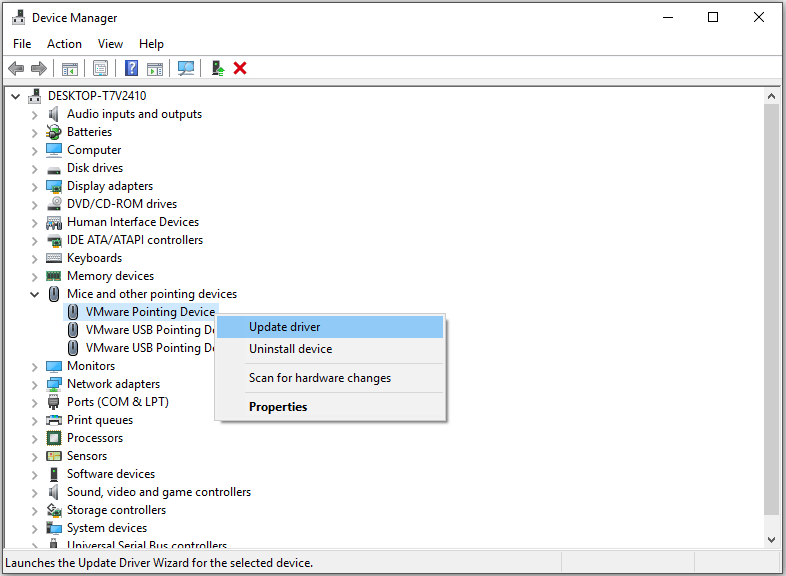
Mẹo thêm: Sau khi cập nhật, hãy khởi động lại Surface để đảm bảo driver hoạt động ổn định. Nếu chuột vẫn không hoạt động, bạn có thể gỡ cài đặt rồi cài lại driver.
Cài đặt lại trình điều khiển Bluetooth
Nếu bạn đang dùng chuột Bluetooth và Surface không nhận kết nối, rất có thể driver Bluetooth đang bị lỗi. Việc gỡ và cài đặt lại driver Bluetooth giúp khắc phục sự cố kết nối nhanh chóng.
Các bước thực hiện:
- Nhấn chuột phải vào Start → chọn Device Manager.
- Tìm đến mục Bluetooth, nhấn mũi tên để mở rộng danh sách.
- Nhấn chuột phải vào thiết bị Bluetooth → chọn Uninstall device (Gỡ cài đặt thiết bị).
- Xác nhận gỡ bỏ, sau đó khởi động lại Surface.
- Sau khi khởi động, Windows sẽ tự động cài lại driver Bluetooth.
Lưu ý: Nếu driver không tự cài lại, bạn có thể vào trang web chính thức của Microsoft Surface để tải về driver tương thích theo mẫu máy.
Mẹo: Sau khi cài lại, thử kết nối lại chuột Bluetooth. Nếu vẫn không được, hãy ghép nối lại từ đầu bằng cách vào Cài đặt > Bluetooth & thiết bị > Thêm thiết bị.
Ghép nối lại chuột Bluetooth
Nếu Surface không nhận chuột Bluetooth, rất có thể kết nối giữa hai thiết bị đã bị gián đoạn hoặc lưu thông tin sai. Việc gỡ bỏ và ghép nối lại chuột là cách đơn giản nhưng hiệu quả để khắc phục.
Các bước thực hiện:
- Vào Cài đặt (Settings) → Bluetooth & thiết bị (Bluetooth & devices).
- Tìm chuột trong danh sách thiết bị đã ghép nối.
- Nhấn vào chuột → chọn Gỡ bỏ thiết bị (Remove device).
Bật chế độ ghép nối (pairing) trên chuột:
- Thường là nhấn giữ nút Bluetooth dưới chuột khoảng 3–5 giây cho đến khi đèn nhấp nháy.
- Trên Surface, chọn Thêm thiết bị (Add device) → chọn Bluetooth.
- Chọn tên chuột trong danh sách hiển thị và tiến hành ghép nối.
Lưu ý:
- Đảm bảo chuột đã được sạc hoặc có pin đủ mạnh.
- Surface phải bật Bluetooth.
- Đặt chuột gần Surface trong quá trình kết nối.
- Sau khi ghép nối lại, chuột sẽ hoạt động bình thường nếu không có lỗi phần cứng hoặc xung đột phần mềm.
Nếu bạn đã thử ghép nối nhiều lần mà vẫn không được, có thể chuột đã hỏng hoặc Bluetooth trên Surface có vấn đề. Hãy đem máy đến Trí Tiến Laptop để kỹ thuật viên kiểm tra chi tiết.
Khởi động lại dịch vụ Bluetooth của máy tính
Một số trường hợp Surface không nhận chuột là do dịch vụ Bluetooth bị treo hoặc hoạt động không ổn định. Bạn có thể khởi động lại dịch vụ Bluetooth để làm mới quá trình kết nối.
Cách thực hiện:
- Nhấn tổ hợp phím Windows + R, gõ services.msc, nhấn Enter.
- Trong cửa sổ Services, tìm mục Bluetooth Support Service.
- Nhấn chuột phải vào mục đó → chọn Restart (Khởi động lại).
- Nếu mục này đang ở chế độ Disabled (Vô hiệu hóa), nhấn chuột phải → Properties, sau đó tại dòng Startup type, chọn Automatic → bấm OK.
Sau khi khởi động lại dịch vụ, thử kết nối lại chuột Bluetooth để kiểm tra xem đã nhận hay chưa.
Mẹo thêm: Nếu bạn dùng chuột qua USB dongle mà không nhận, bạn có thể bỏ qua bước này. Khởi động lại dịch vụ Bluetooth chỉ áp dụng cho chuột không dây sử dụng Bluetooth.
Kiểm tra kết nối cáp và cổng USB
Nếu bạn đang sử dụng chuột có dây hoặc chuột không dây qua USB receiver (dongle), đừng bỏ qua việc kiểm tra kết nối vật lý – đây là nguyên nhân phổ biến khiến Surface không hiện chuột.
Cách thực hiện:
- Rút ra và cắm lại chuột vào cổng USB để đảm bảo kết nối ổn định.
- Thử chuyển sang cổng USB khác trên Surface hoặc qua hub mở rộng (nếu có).
- Nếu đang dùng USB-C hub, hãy đảm bảo hub hoạt động tốt và tương thích với Surface.
- Kiểm tra dây chuột có bị gập, đứt ngầm hoặc lỏng không.
- Với chuột không dây, kiểm tra xem USB receiver đã cắm chắc chắn chưa.
– Nếu Surface nhận chuột khi cắm vào cổng khác, có thể cổng ban đầu bị lỗi – bạn nên mang máy đến Trí Tiến Laptop kiểm tra phần cứng nếu tình trạng này thường xuyên xảy ra.
Lưu ý: Một số chuột chỉ hoạt động tốt khi được cắm trực tiếp vào cổng USB gốc, không qua hub rẻ tiền hoặc dây nối dài.
Cập nhật hệ điều hành Windows
Trong nhiều trường hợp, việc chuột không hoạt động trên Surface có thể bắt nguồn từ một lỗi phần mềm hệ thống hoặc trình điều khiển đã lỗi thời. Microsoft thường xuyên phát hành các bản cập nhật để sửa lỗi, vá bảo mật và cải thiện khả năng tương thích thiết bị ngoại vi – bao gồm cả chuột.
Các bước cập nhật Windows:
- Vào Cài đặt (Settings) → Windows Update.
- Nhấn Kiểm tra bản cập nhật (Check for updates).
- Nếu có bản cập nhật, nhấn Tải xuống và cài đặt (Download and install).
- Chờ quá trình hoàn tất, sau đó khởi động lại máy để cập nhật có hiệu lực.
Lưu ý:
- Nếu Surface không có kết nối internet ổn định, hãy kết nối Wi-Fi trước khi kiểm tra.
- Đảm bảo dung lượng pin còn đủ hoặc cắm sạc trong suốt quá trình cập nhật.
- Sau khi cập nhật, hệ thống có thể sẽ tự động cài lại hoặc sửa lỗi các trình điều khiển liên quan đến chuột và Bluetooth.
Nếu bạn không chắc đã cập nhật đầy đủ driver cho Surface chưa, có thể sử dụng Surface Diagnostic Toolkit từ Microsoft hoặc mang máy đến Trí Tiến Laptop để được hỗ trợ nhanh chóng và chính xác.





























![Surface Pro 5 [Kèm phím] Core i5/Ram 8GB/SSD 256GB Like New](https://tritienlaptop.com/wp-content/uploads/2022/12/Surface-Pro-5-kem-phim-add-1-100x100.jpg)


